Actualizat în aprilie 2024: Nu mai primiți mesaje de eroare și încetiniți sistemul dvs. cu instrumentul nostru de optimizare. Ia-l acum la acest link
- Descărcați și instalați instrumentul de reparare aici.
- Lasă-l să-ți scaneze computerul.
- Instrumentul va face atunci reparați computerul.

Imprimanta Dell este cea mai comună imprimantă, iar pasionații de computere iubesc imprimanta Dell pentru caracteristicile sale interesante. Imprimanta Dell este echipată cu tehnologie de imprimare alb-negru și funcționează cu tehnologie laser.
Să presupunem că imprimanta dvs. Dell nu poate imprima o pagină, așa că în acest articol, vă vom explica cum să faceți ca imprimanta dvs. Dell să nu imprime în culoarea neagră, o problemă care este foarte comună pentru imprimantele Dell.
De ce imprimanta Dell nu imprimă negru?

- Problemă cu driverul de imprimantă
- Date sursă inadecvate
- Problemă la imprimarea pe hârtie
- Problemă cu capul de imprimare
- Probleme cu cartuşul de cerneală
Cum să remediați o imprimantă Dell care nu imprimă negru?
Actualizare aprilie 2024:
Acum puteți preveni problemele computerului utilizând acest instrument, cum ar fi protejarea împotriva pierderii fișierelor și a malware-ului. În plus, este o modalitate excelentă de a vă optimiza computerul pentru performanțe maxime. Programul remediază cu ușurință erorile obișnuite care ar putea apărea pe sistemele Windows - nu este nevoie de ore întregi de depanare atunci când aveți soluția perfectă la îndemână:
- Pasul 1: Descărcați Instrumentul pentru repararea și optimizarea calculatorului (Windows 10, 8, 7, XP, Vista și Microsoft Gold Certified).
- Pasul 2: Faceți clic pe "Incepe scanarea"Pentru a găsi probleme de registry Windows care ar putea cauza probleme la PC.
- Pasul 3: Faceți clic pe "Repara tot"Pentru a rezolva toate problemele.
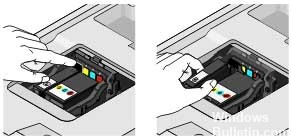
Reinstalați cartușul negru
- Deschideți imprimanta ridicând patul scanerului. Apăsați pe urechea de pe spatele cartuşului de cerneală neagră.
- Apăsați pe urechea de pe spatele cartuşului de cerneală pentru a-l elibera, apoi scoateți-l.
- Reinstalați cartușul, apăsați-l în jos și spre interior până când se aude un clic, apoi încercați din nou să imprimați pagina.
Curăţaţi şi aliniaţi cartuşul
- Faceți clic pe butonul Start.
- Faceți clic pe All Programs sau Programs și selectați folderul Dell Printers, apoi faceți clic pe Dell Home Printer.
- Selectați imprimanta dvs. din lista derulantă din partea de sus a ferestrei.
- Faceți clic pe fila Întreținere, apoi faceți clic pe Cartuș de curățare profundă.
- Efectuați curățarea profundă a doua oară, dacă este necesar.
- Faceți clic pe butonul Align Cartridges.
- Acum încercați să imprimați orice pagină și vedeți dacă problema este rezolvată.
Sfat expert: Acest instrument de reparare scanează arhivele și înlocuiește fișierele corupte sau lipsă dacă niciuna dintre aceste metode nu a funcționat. Funcționează bine în majoritatea cazurilor în care problema se datorează corupției sistemului. Acest instrument vă va optimiza, de asemenea, sistemul pentru a maximiza performanța. Poate fi descărcat de Faceți clic aici
Întrebări Frecvente
Cum resetez un cartuş de cerneală Dell?
Apăsați cipul de resetare pe cipul cartuşului, apoi țineți apăsat butonul mic de pe cipul de resetare Kodak timp de trei până la patru secunde. Cartușul trebuie apoi resetat, iar imprimanta ar trebui să recunoască că nivelul de cerneală este plin.
Cum îmi resetez imprimanta Dell?
- Opriți imprimanta.
- Țineți apăsate tastele săgeată ü și dreapta.
- Porniți imprimanta.
- Faceți clic dreapta pe „Setări din fabrică” și bifați caseta de validare.
- Faceți clic dreapta pe „Restaurare bază” sau „Restaurare STD NE” și bifați caseta de validare.
- În timpul restaurării setărilor, pe ecran va apărea „Trimiterea modificărilor”.
De ce imprimanta mea nu tipărește negru când este plină de cerneală?
Asigurați-vă că orificiile de ventilație de pe cartușe nu sunt blocate. Încercați să utilizați un alt cartuș pentru a vedea dacă imprimanta recunoaște cartușele. Dacă imprimanta dvs. a funcționat anterior cu un cartus vechi, încercați să reinstalați cartușul vechi și vedeți dacă imprimanta dvs. emite orice tip de imagine - orice nuanță de gri va fi potrivită.


